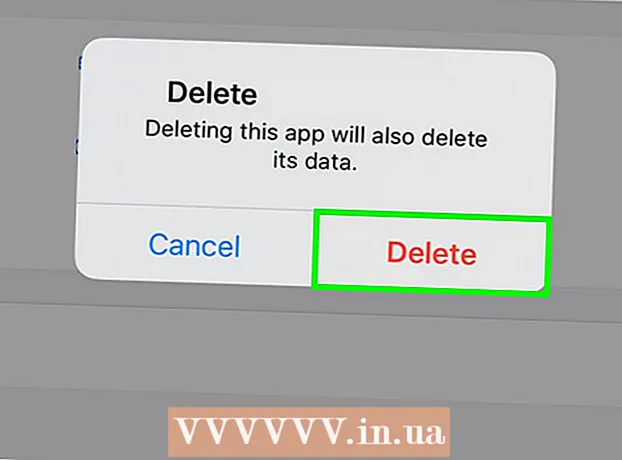Avtor:
Joan Hall
Datum Ustvarjanja:
5 Februarjem 2021
Datum Posodobitve:
1 Julij. 2024

Vsebina
- Koraki
- Metoda 1 od 5: Prenesite datoteke EPSXe
- Metoda 2 od 5: Poiščite datoteke PSX BIOS
- Metoda 3 od 5: Namestitev vtičnikov
- Metoda 4 od 5: Konfiguriranje emulatorja EPSXe
- Metoda 5 od 5: Igrajte se
- Nasveti
- Opozorila
Emulator je programska oprema, ki posnema delovanje drugih platform ali naprav. Ko na primer v računalniku uporabljate emulator PlayStation, ta kopira funkcionalnost konzole Sony PlayStation in vam omogoča, da igrate igre PlayStation tako kot na konzoli. Če želite posnemati sistem PlayStation v računalniku, morate prenesti, namestiti in pravilno konfigurirati emulator ePSXe.
Koraki
Metoda 1 od 5: Prenesite datoteke EPSXe
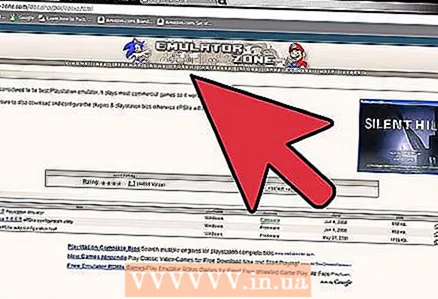 1 Prenesite emulator ePSXe z uradnega spletnega mesta ePSXe in ga shranite na trdi disk računalnika. Zip datoteko morate prenesti.
1 Prenesite emulator ePSXe z uradnega spletnega mesta ePSXe in ga shranite na trdi disk računalnika. Zip datoteko morate prenesti.  2 Stisnjeno datoteko razpakirajte na enega od naslednjih načinov.
2 Stisnjeno datoteko razpakirajte na enega od naslednjih načinov.- Brezplačno prenesite WinRAR s spletnega mesta RARLab.
- Dvokliknite preneseno datoteko, da namestite WinRAR v računalnik.
- Z desno tipko miške kliknite stisnjeno datoteko emulatorja ePSXe in izberite Izvleči. Po ekstrahiranju bi morali videti vse nepakirane datoteke in mape, ki morajo vsebovati mape "bios" in "plugins", pa tudi datoteko "ePSXe.exe".
Metoda 2 od 5: Poiščite datoteke PSX BIOS
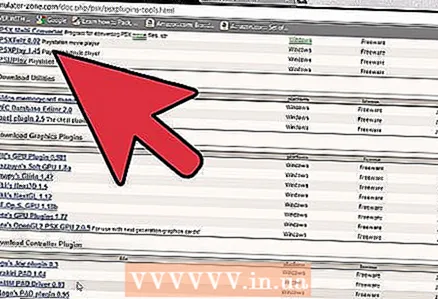 1 Emulator ePSXe aktivirajte tako, da prenesete datoteke PSX BIOS. To so datoteke, ki jih PSX (konzola PlayStation in digitalni video snemalnik) običajno uporablja za video igre. Kopirati jih morate v računalnik, da bo znal posnemati PSX. Tukaj morate storiti naslednje.
1 Emulator ePSXe aktivirajte tako, da prenesete datoteke PSX BIOS. To so datoteke, ki jih PSX (konzola PlayStation in digitalni video snemalnik) običajno uporablja za video igre. Kopirati jih morate v računalnik, da bo znal posnemati PSX. Tukaj morate storiti naslednje. - Pojdite na stran emulatorja Sony PlayStation na spletnem mestu EmuAsylum in sledite povezavi »Datoteke Bios Playstation«, če želite prenesti stisnjene datoteke BIOS.
- Z desno tipko miške kliknite preneseno datoteko ZIP in izberite »Izvleči datoteke«.Odprla se bo aplikacija WinRAR, ki se uporablja za ekstrahiranje datotek.
- Poiščite in izberite mapo "bios" (nastala je prej pri ekstrahiranju datotek in map stisnjene datoteke emulatorja ePSXe).
- Kliknite gumb »V redu«, da izvlečete in namestite datoteke BIOS -a v mapo »bios« emulatorja PlayStation.
Metoda 3 od 5: Namestitev vtičnikov
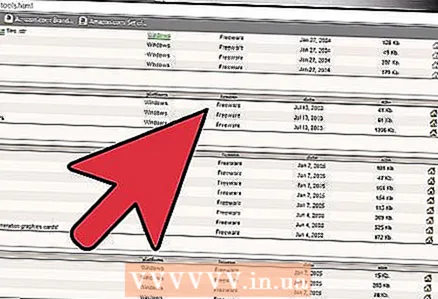 1 Namestite vtičnike, da bo emulator pravilno prikazal grafiko iger, bral CD -je in predvajal zvoke. Včasih se pri tem lahko pojavijo težave, toda tukaj je najprimernejši način.
1 Namestite vtičnike, da bo emulator pravilno prikazal grafiko iger, bral CD -je in predvajal zvoke. Včasih se pri tem lahko pojavijo težave, toda tukaj je najprimernejši način. - Ponovno obiščite stran Emulator PlayStation na spletnem mestu EmuAsylum. Tokrat morate klikniti povezave "PSX CD Plugin Pack", "PSX Graphics Plugin Pack" in "PSX Sound Plugin Pack", da prenesete ustrezne datoteke ZIP.
- Z desno miškino tipko kliknite vsako preneseno datoteko in izberite »Izvleči datoteke«. Tokrat pa morate poiskati mapo "plugins" (ki je bila ustvarjena prej) in vanj izvleči datoteke vsakega vtičnika.
Metoda 4 od 5: Konfiguriranje emulatorja EPSXe
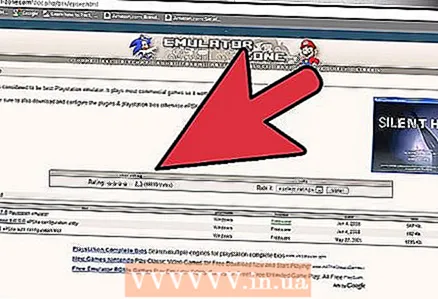 1 Za zagon emulatorja. dvokliknite datoteko "ePSXe.exe".
1 Za zagon emulatorja. dvokliknite datoteko "ePSXe.exe".  2 Kliknite gumb "Preskoči konfiguracijo". (Naprednejši uporabniki bodo morda želeli klikniti gumb »Konfiguriraj« za konfiguriranje in optimizacijo emulatorja. Če pa preskočite korak konfiguracije, se bo emulator brez težav zagnal, saj ste vtičnike že namestili).
2 Kliknite gumb "Preskoči konfiguracijo". (Naprednejši uporabniki bodo morda želeli klikniti gumb »Konfiguriraj« za konfiguriranje in optimizacijo emulatorja. Če pa preskočite korak konfiguracije, se bo emulator brez težav zagnal, saj ste vtičnike že namestili).  3 Prilagodite krmilnik za igre. Metoda se razlikuje glede na vrsto krmilnika, ki ga uporabljate, emulator pa vas bo vprašal, katere gumbe krmilnika želite uporabiti za določena dejanja v igri. Če nimate krmilnika, lahko namesto tega prilagodite tipke na tipkovnici.
3 Prilagodite krmilnik za igre. Metoda se razlikuje glede na vrsto krmilnika, ki ga uporabljate, emulator pa vas bo vprašal, katere gumbe krmilnika želite uporabiti za določena dejanja v igri. Če nimate krmilnika, lahko namesto tega prilagodite tipke na tipkovnici.
Metoda 5 od 5: Igrajte se
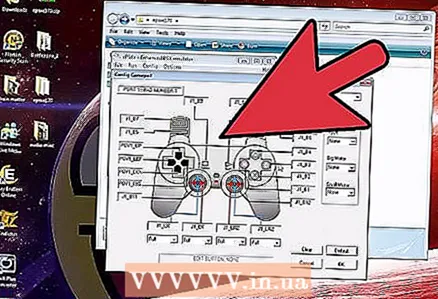 1 CD z igro vstavite v pogon CD računalnika.
1 CD z igro vstavite v pogon CD računalnika.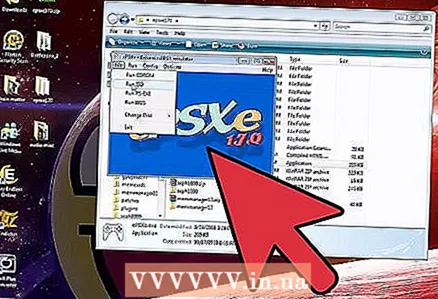 2 Kliknite meni Datoteka in izberite "zaženi CD -ROM."Od zdaj naprej lahko uporabite emulator PlayStation za predvajanje v računalniku na enak način kot na konzoli PlayStation.
2 Kliknite meni Datoteka in izberite "zaženi CD -ROM."Od zdaj naprej lahko uporabite emulator PlayStation za predvajanje v računalniku na enak način kot na konzoli PlayStation.
Nasveti
- Pri razpakiranju zip datoteke ePSXe je najbolje, da datoteke izvlečete v novo mapo tako, da izberete možnost »Izvleči v epsxe170«. S tem bodo vse datoteke izvlečene v ločeno mapo in se ne bodo mešale z drugimi.
Opozorila
- Za nekatere različice ePSXe boste morali datoteko "zlib1.dll" dodati ločeno. Lahko ga prenesete s spletnih mest zbirke podatkov DLL. Po prenosu ga shranite v isto mapo kot datoteko "ePSXe.exe".
- Le lastniki PSX imajo zakonsko pravico do shranjevanja datotek PSX BIOS v svojem računalniku.